Ábrázolása az Excel 2018, hogyan lehet egy számítógép
Az Excel táblázatok, hogy egy vizuális ábrázolás az adatok, amelyek rögzítik a táblázatban. Mielőtt felhívni a grafikon az Excel, létre kell hoznia és formázott táblázatokat dallamok az ő adatait. Táblázat legjobb módja a Beszúrás fülre.
Ha rákattint az ikonra, hogy nyissa ki az ablakot tábla, amely meghatározza a táblázat paramétereit. Kitöltése táblázatos formában a fő lapon kattintson a Formázás táblázatban és kiválaszthatja kedvenc stílusát. A belső és külső vonalak az asztal van beállítva a fő lapon kattintson az Egyéb fülre, ugyanakkor szükséges, hogy a teljes táblázatot. Ha egy táblázat kész, és megtöltötte lehet kezdeni ábrázolási Excel két tengelyre.
Mielőtt elkezdené ábrázolási Excel, helyezze a kurzort bármelyik cella a táblázatban, és nyomjuk meg a bal egérgombot. Ahhoz, hogy hozzon létre egy ütemezést az Excel be kell menni a Beszúrás fülre, majd kattintson ütemezése. Válasszunk a felajánlott parcellák kívánt és ez jelenik meg azonnal. Amikor elkészült építmények menetrendek az Excel meg kell szerkeszteni.
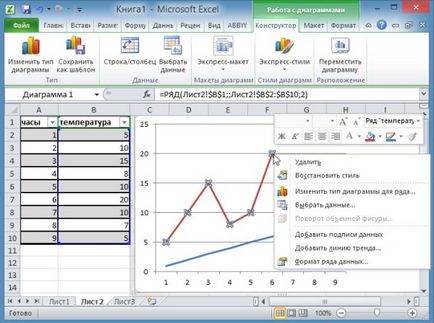
Húzza az egeret a grafikonon, és nyomja meg az egér jobb gombjával. Ez egy helyi menü jelenik amelyben van néhány példány.
- Törlés - Ezt a lehetőséget választva vegye ki a táblázatot a lap.
- Restore Style - ezt a lehetőséget választja, akkor visszaállítja a stílus a változás után.
- A diagram típusának megváltoztatása - ezen opció kiválasztásával megnyílik egy ablak, ahol meg lehet változtatni a kinézetét az aktuális ábra a másik.

Ezt követően, az eszköztár jelenik meg az Elrendezés fülre, és el kell mennie. Ezen a lapon kattintson a nevére a tengelyek és válassza ki a Név fő vagy vízszintes tengely a függőleges tengelyen a főcím. Amikor a nevek jelennek meg a tengelyeken a grafikon lehet szerkeszteni megváltoztatásával nem csak a neve, hanem a szín és betűméret.